Power Pages のデザイン スタジオを使用して、サイトをカスタマイズしてデザインしてください。
チップ
- Copilot を使用して、Power Pages でサイトを作成できます。 詳細情報については、Power Pages における AI 搭載機能とCopilot の機能の概要を参照してください。
- Power Pages の使用方法を学ぶためのチュートリアルとビデオを作成しました。 シンプルなサイトから始めて、ビジネスのニーズに応じてコンポーネントや機能を段階的に追加します。 詳細については、Power Pages チュートリアル を参照してください。
Power Pages に移動します。
初めてこのサイトにアクセスするときは、無料の試用版を利用するボタンを選択し、30 日間の無料試用版にサインアップしてください。
サイトを作成する Microsoft Dataverse 環境 を選択します。
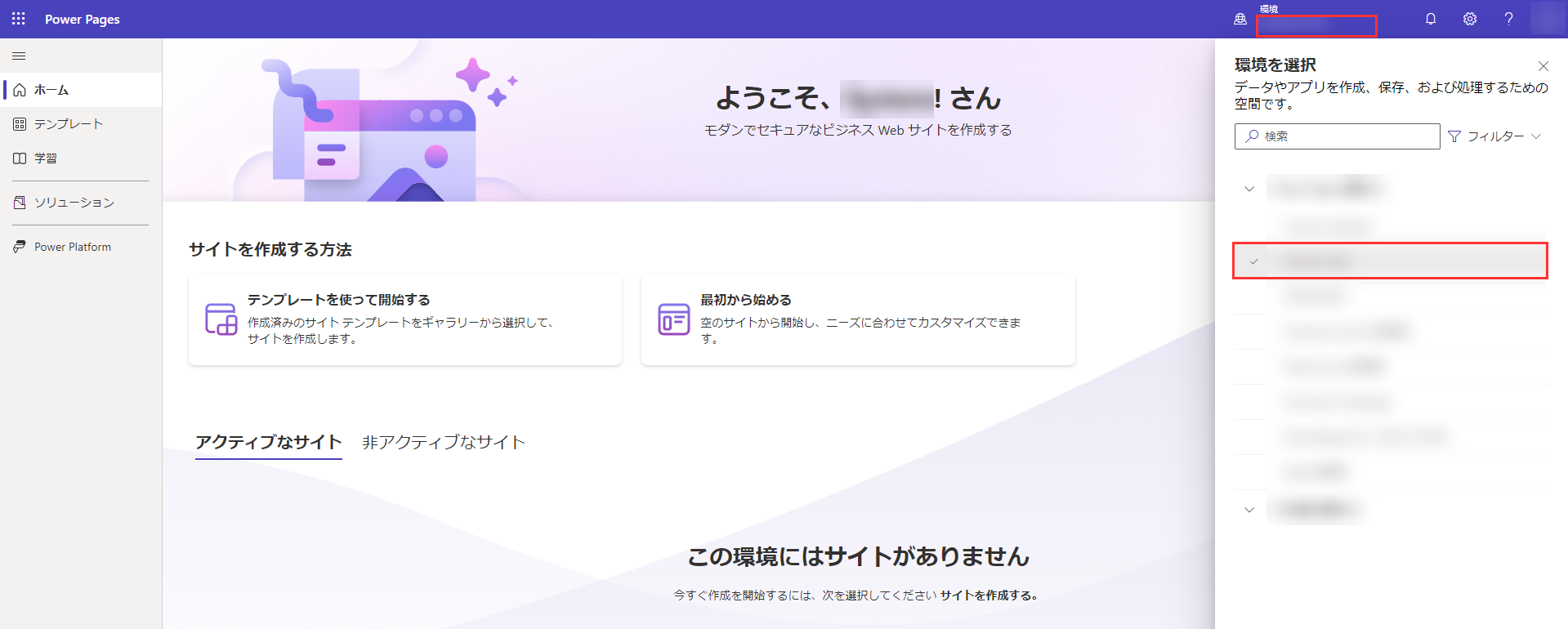
注意
既定の環境でサイトを作成することはお勧めしません。 この環境はテナント内のすべてのユーザー間で共有され、ここでサイトを作成すると、意図せず他のユーザーとデータを共有するリスクがあります。
ホーム ページで、テンプレートを使用して開始するを選択します。
利用できるテンプレートを確認します。 各テンプレートの詳細については、テンプレートにカーソルを合わせて、テンプレートのプレビュー を選択します。 デバイス間のさまざまなビューに従い、テンプレート エクスペリエンスをプレビューします。
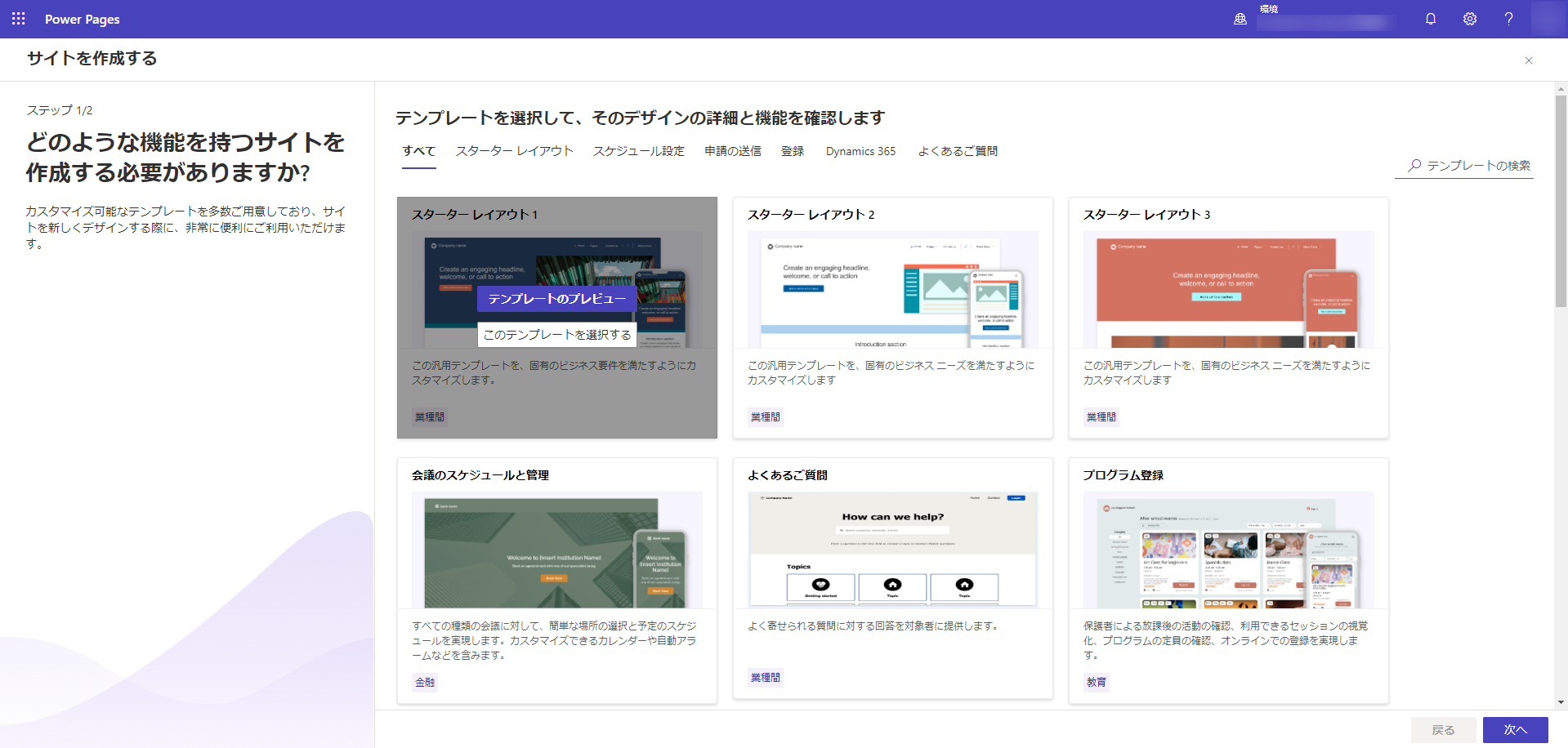
チップ
求める要件を満たすビジネス ニーズ テンプレートがない場合は、業界横断的なソリューションを備えた スターターレイアウト テンプレートのいずれかを選択するか、または 空白のページ を選択して Web サイトを最初からカスタマイズします。 詳細情報: Power Pages テンプレート
ビジネス ニーズに最適なテンプレートが見つかったら、このテンプレートを選択するを選択します。
既定のサイト名とウェブアドレスを確認し、完了を選択します。
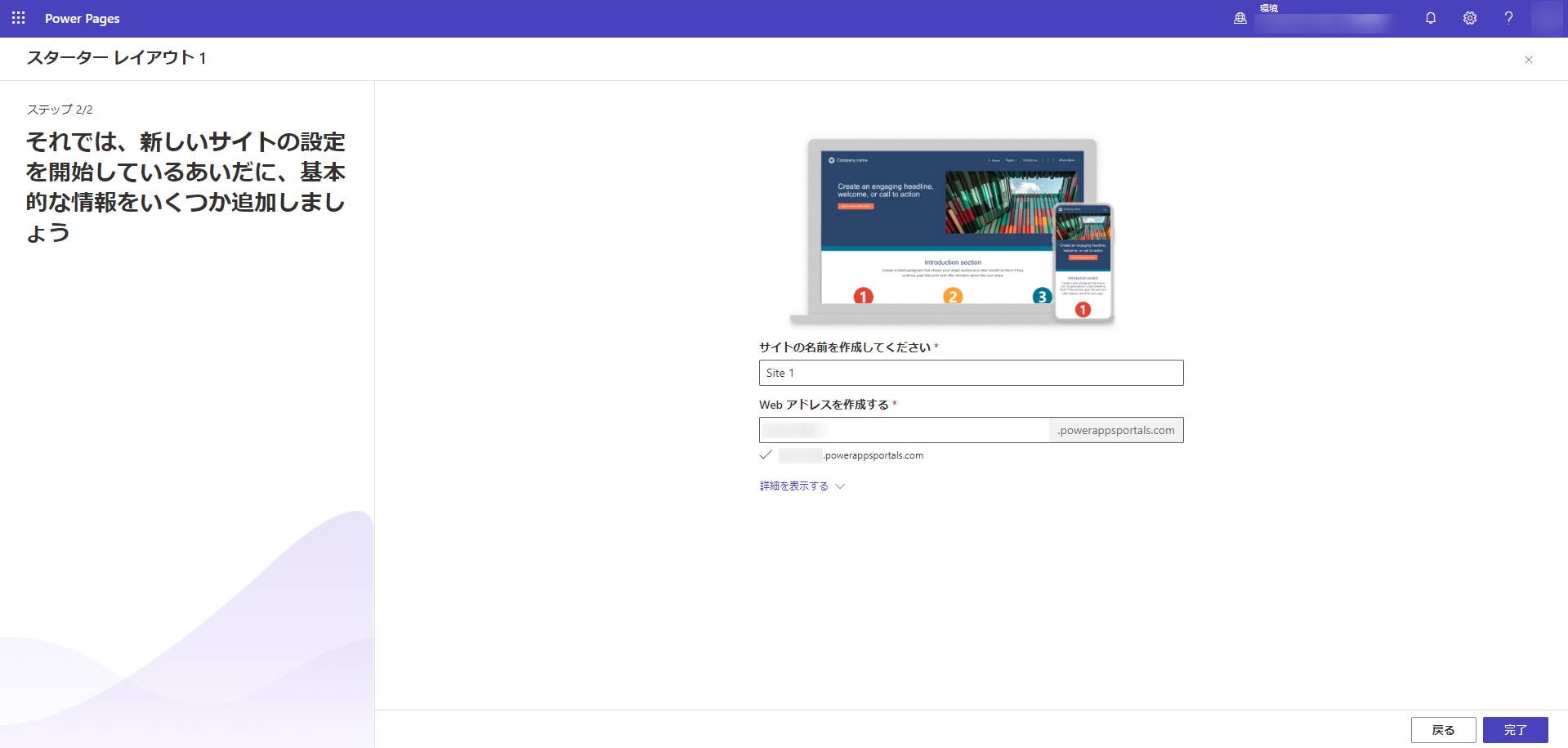
Note
新しいサイトがプロビジョニングされるまで、少し時間がかかる場合があります。 名前と Web アドレスは後で変更できます。
サイトが作成されたら、編集またはプレビューを開始します。
ロールとアクセス許可
Microsoft Power Platform には必要なロールとアクセス許可があります。 以下のものが必要です:
- 読み取り-書き込みアクセス モード を持つのユーザー アカウント
- システム管理者ロール
- Microsoft Entra で アプリを登録するためのアクセス許可
テナントで Web サイトの作成が無効になっている場合、ユーザーが Web サイトを作成するには、次のロールのうち少なくとも 1 つが必要です:
追加情報
新しい試用環境でサイトを作成すると、すべての テンプレート のサイト メタデータがプリロードされます。 ポータル管理アプリ に Web サイト レコードとして表示されます。
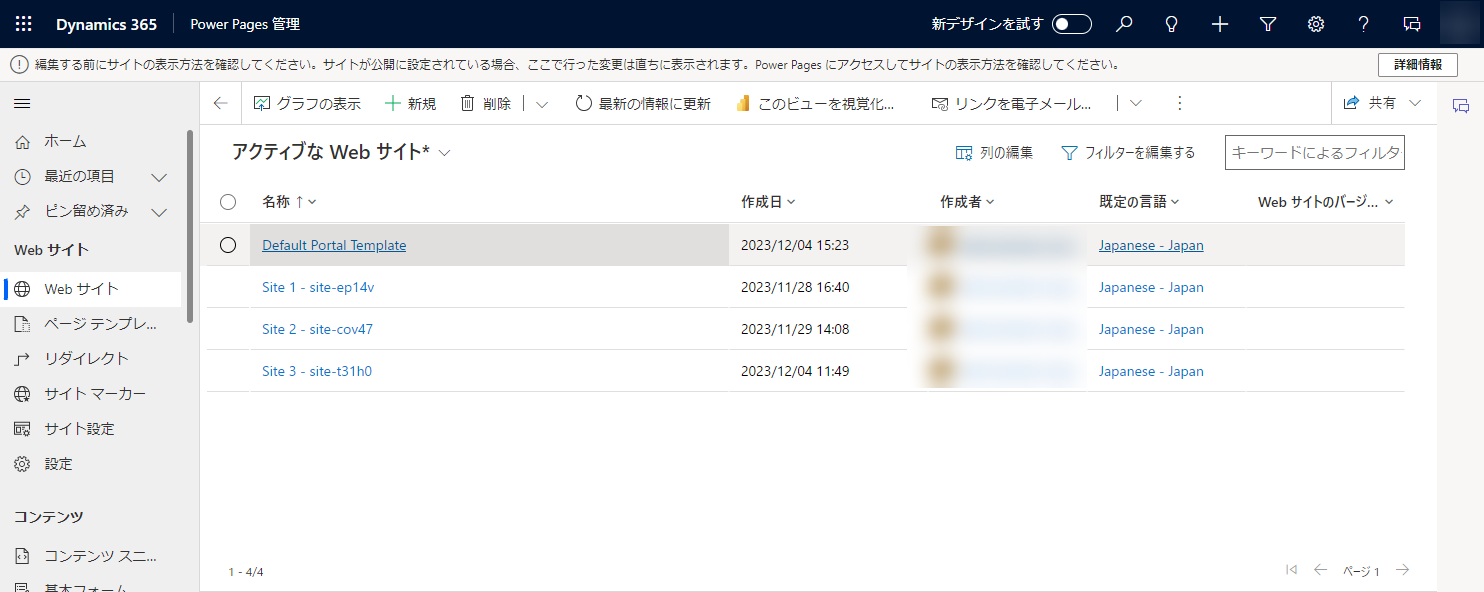
Web サイト作成用 Power Pages を検出する
このビデオでは、Web サイトを作成するための Power Pages の使用方法の概要を説明します。